Autor:
Morris Wright
Data E Krijimit:
24 Prill 2021
Datën E Azhurnimit:
1 Korrik 2024
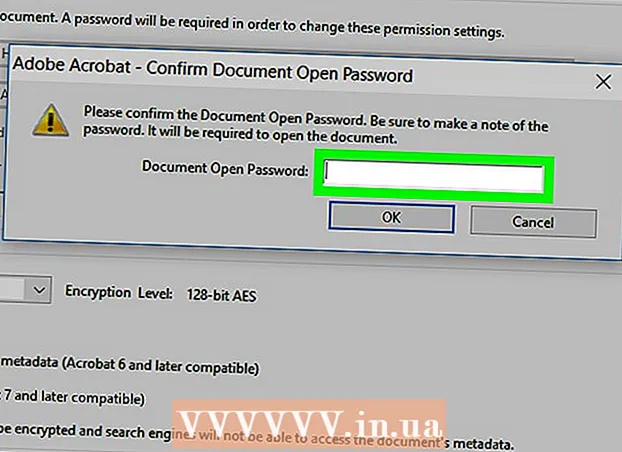
Përmbajtje
- Të shkelësh
- Metoda 1 nga 3: Përdorimi i SmallPDF
- Metoda 2 nga 3: Përdorimi i PDF2Go
- Metoda 3 nga 3: Përdorimi i Adobe Acrobat Pro
- Këshilla
- Paralajmërime
Ky artikull do t'ju mësojë se si të kyçni një PDF me një fjalëkalim, duke e bërë të pamundur hapjen pa futur fjalëkalimin përkatës. Ka disa shërbime falas në internet për ta bërë këtë, ose mund të përdorni një version të paguar të Adobe Acrobat Pro nëse keni një të tillë.
Të shkelësh
Metoda 1 nga 3: Përdorimi i SmallPDF
 Hapni faqen e mbrojtjes së SmallPDF. Shkoni te https://smallpdf.com/protect-pdf/ në shfletuesin tuaj. SmallPDF do t'ju lejojë të vendosni një fjalëkalim për PDF tuaj, duke e bërë të pamundur hapjen e skedarit pa fjalëkalim.
Hapni faqen e mbrojtjes së SmallPDF. Shkoni te https://smallpdf.com/protect-pdf/ në shfletuesin tuaj. SmallPDF do t'ju lejojë të vendosni një fjalëkalim për PDF tuaj, duke e bërë të pamundur hapjen e skedarit pa fjalëkalim. - Nëse dëshironi të bllokoni opsionin për të kyçur një PDF me një fjalëkalim, provoni të përdorni PDF2Go në vend të SmallPDF.
 klikoni mbi Zgjidhni Skedarin. Kjo është një lidhje në një fushë të kuqe në qendër të faqes. Do të hapet një dritare.
klikoni mbi Zgjidhni Skedarin. Kjo është një lidhje në një fushë të kuqe në qendër të faqes. Do të hapet një dritare.  Zgjidhni një PDF. Shkoni në vendndodhjen e PDF që dëshironi të bllokoni me një fjalëkalim dhe pastaj klikoni në PDF përkatëse.
Zgjidhni një PDF. Shkoni në vendndodhjen e PDF që dëshironi të bllokoni me një fjalëkalim dhe pastaj klikoni në PDF përkatëse.  klikoni mbi Për të hapur. Shtë në këndin e poshtëm të djathtë të dritares. PDF-ja juaj do të ngarkohet në uebfaqen e SmallPDF.
klikoni mbi Për të hapur. Shtë në këndin e poshtëm të djathtë të dritares. PDF-ja juaj do të ngarkohet në uebfaqen e SmallPDF.  Vendosni një fjalëkalim. Shkruani fjalëkalimin që dëshironi të përdorni në fushën e tekstit "Zgjidhni fjalëkalimin tuaj" dhe pastaj futni përsëri fjalëkalimin tuaj në fushën e tekstit "Përsëritni fjalëkalimin tuaj" pikërisht më poshtë.
Vendosni një fjalëkalim. Shkruani fjalëkalimin që dëshironi të përdorni në fushën e tekstit "Zgjidhni fjalëkalimin tuaj" dhe pastaj futni përsëri fjalëkalimin tuaj në fushën e tekstit "Përsëritni fjalëkalimin tuaj" pikërisht më poshtë. - Fjalëkalimet tuaja duhet të përputhen para se të vazhdoni.
 klikoni mbi ENCRYPT PDF. Ky është një buton i kuq poshtë fushave të tekstit për fjalëkalimin tuaj. Kjo do të zbatojë fjalëkalimin tuaj në PDF.
klikoni mbi ENCRYPT PDF. Ky është një buton i kuq poshtë fushave të tekstit për fjalëkalimin tuaj. Kjo do të zbatojë fjalëkalimin tuaj në PDF.  klikoni mbi Shkarkoni skedarin tani. Ky buton shfaqet në të majtë të faqes pasi të jetë caktuar fjalëkalimi në PDF-in tuaj. Kjo do të shkarkojë PDF-në e mbyllur me fjalëkalim në kompjuterin tuaj. Tani e tutje do të duhet të futni fjalëkalimin e zgjedhur kur dëshironi të hapni PDF.
klikoni mbi Shkarkoni skedarin tani. Ky buton shfaqet në të majtë të faqes pasi të jetë caktuar fjalëkalimi në PDF-in tuaj. Kjo do të shkarkojë PDF-në e mbyllur me fjalëkalim në kompjuterin tuaj. Tani e tutje do të duhet të futni fjalëkalimin e zgjedhur kur dëshironi të hapni PDF.
Metoda 2 nga 3: Përdorimi i PDF2Go
 Hapni uebfaqen PDF2Go. Shkoni te https://www.pdf2go.com/protect-pdf/ në shfletuesin tuaj. Ashtu si SmallPDF, PDF2Go bën të mundur parandalimin e hapjes së PDF-it tuaj pa një fjalëkalim; megjithatë, kjo gjithashtu lejon të bllokojë redaktimin e PDF-së në mënyrë që askush të mos mund ta modifikojë PDF-në pa i ditur të dy fjalëkalimet.
Hapni uebfaqen PDF2Go. Shkoni te https://www.pdf2go.com/protect-pdf/ në shfletuesin tuaj. Ashtu si SmallPDF, PDF2Go bën të mundur parandalimin e hapjes së PDF-it tuaj pa një fjalëkalim; megjithatë, kjo gjithashtu lejon të bllokojë redaktimin e PDF-së në mënyrë që askush të mos mund ta modifikojë PDF-në pa i ditur të dy fjalëkalimet.  klikoni mbi Zgjidhni Skedarin. Kjo është në krye të faqes. Do të hapet një dritare.
klikoni mbi Zgjidhni Skedarin. Kjo është në krye të faqes. Do të hapet një dritare.  Zgjidhni PDF-në tuaj. Shkoni në PDF që dëshironi të kyçni me një fjalëkalim dhe klikoni mbi të për ta zgjedhur.
Zgjidhni PDF-në tuaj. Shkoni në PDF që dëshironi të kyçni me një fjalëkalim dhe klikoni mbi të për ta zgjedhur.  klikoni mbi Për të hapur. Shtë në këndin e poshtëm të djathtë të dritares. Kjo do të ngarkojë pdf në faqen e internetit.
klikoni mbi Për të hapur. Shtë në këndin e poshtëm të djathtë të dritares. Kjo do të ngarkojë pdf në faqen e internetit.  Shkoni poshtë në seksionin "Cilësimet". Kjo është në mes të faqes. Nga këtu mund të vendosni fjalëkalimin tuaj.
Shkoni poshtë në seksionin "Cilësimet". Kjo është në mes të faqes. Nga këtu mund të vendosni fjalëkalimin tuaj.  Vendosni një fjalëkalim. Shkruani fjalëkalimin për PDF-në tuaj në fushën e tekstit "Futni fjalëkalimin e përdoruesit" dhe pastaj përsëritni këtë fjalëkalim në fushën e tekstit "Përsëritni fjalëkalimin e përdoruesit" vetëm më poshtë. Ky është fjalëkalimi që do të përdorni për të hapur PDF-në tuaj.
Vendosni një fjalëkalim. Shkruani fjalëkalimin për PDF-në tuaj në fushën e tekstit "Futni fjalëkalimin e përdoruesit" dhe pastaj përsëritni këtë fjalëkalim në fushën e tekstit "Përsëritni fjalëkalimin e përdoruesit" vetëm më poshtë. Ky është fjalëkalimi që do të përdorni për të hapur PDF-në tuaj.  Çaktivizo lejet PDF. Klikoni "Jo" nën Titujt "Lejo shtypjen?", "Lejo kopjimin" dhe "Lejo personalizimin?"
Çaktivizo lejet PDF. Klikoni "Jo" nën Titujt "Lejo shtypjen?", "Lejo kopjimin" dhe "Lejo personalizimin?"  Shkoni poshtë dhe futni një fjalëkalim për të ndryshuar. Futni fjalëkalimin e dëshiruar për të bllokuar redaktimin e PDF tuaj në fushat e tekstit "Fut fjalëkalimin e pronarit" dhe "Përsërit fjalëkalimin e pronarit" në fund të faqes.
Shkoni poshtë dhe futni një fjalëkalim për të ndryshuar. Futni fjalëkalimin e dëshiruar për të bllokuar redaktimin e PDF tuaj në fushat e tekstit "Fut fjalëkalimin e pronarit" dhe "Përsërit fjalëkalimin e pronarit" në fund të faqes.  klikoni mbi RUAJ NDRYSHIMET. Ky është një buton i gjelbër në fund të faqes. Kjo do të bëjë që PDF2Go të caktojë fjalëkalimet në PDF-in tuaj.
klikoni mbi RUAJ NDRYSHIMET. Ky është një buton i gjelbër në fund të faqes. Kjo do të bëjë që PDF2Go të caktojë fjalëkalimet në PDF-in tuaj.  klikoni mbi Shkarkoni skedarin. Ky buton i gjelbër i hapur ndodhet në të djathtë të faqes. PDF-ja e mbyllur me fjalëkalim do të shkarkohet në kompjuterin tuaj. Tani e tutje së pari do të duhet të futni fjalëkalimet e sakta kur dëshironi të hapni ose modifikoni PDF-në.
klikoni mbi Shkarkoni skedarin. Ky buton i gjelbër i hapur ndodhet në të djathtë të faqes. PDF-ja e mbyllur me fjalëkalim do të shkarkohet në kompjuterin tuaj. Tani e tutje së pari do të duhet të futni fjalëkalimet e sakta kur dëshironi të hapni ose modifikoni PDF-në. - Ju gjithashtu mund të klikoni në "Shkarkoni ZIP File" në mes të faqes nëse doni të shkarkoni PDF në një dosje të kompresuar (zipped). Ky mund të jetë opsioni juaj i vetëm për PDF shumë të mëdhenj.
Metoda 3 nga 3: Përdorimi i Adobe Acrobat Pro
 Sigurohuni që po përdorni versionin e paguar të Adobe Acrobat. Ju nuk mund të modifikoni PDF (duke përfshirë caktimin e fjalëkalimeve për to) kur përdorni programin falas Adobe Reader.
Sigurohuni që po përdorni versionin e paguar të Adobe Acrobat. Ju nuk mund të modifikoni PDF (duke përfshirë caktimin e fjalëkalimeve për to) kur përdorni programin falas Adobe Reader.  Hapni PDF-në tuaj në Adobe Acrobat. Klikoni "File" në këndin e sipërm të majtë, klikoni "Open" në menunë zbritëse, zgjidhni PDF-në tuaj, pastaj klikoni "Open" në këndin e poshtëm të djathtë të dritares.
Hapni PDF-në tuaj në Adobe Acrobat. Klikoni "File" në këndin e sipërm të majtë, klikoni "Open" në menunë zbritëse, zgjidhni PDF-në tuaj, pastaj klikoni "Open" në këndin e poshtëm të djathtë të dritares.  klikoni mbi Shiko. Ky artikull i menusë është në krye të dritares së Adobe Acrobat (Windows) ose ekranit (Mac). Do të shfaqet një menu rrëshqitëse.
klikoni mbi Shiko. Ky artikull i menusë është në krye të dritares së Adobe Acrobat (Windows) ose ekranit (Mac). Do të shfaqet një menu rrëshqitëse.  Zgjidhni Mjetet. Kjo është në menunë e prezantimit. Do të shfaqet një menu pop-out me mundësi shtesë.
Zgjidhni Mjetet. Kjo është në menunë e prezantimit. Do të shfaqet një menu pop-out me mundësi shtesë.  Zgjidhni Te mbrosh. Kjo është në menunë që shfaqet. Kjo do të bëjë që të shfaqet një menu tjetër që shfaqet.
Zgjidhni Te mbrosh. Kjo është në menunë që shfaqet. Kjo do të bëjë që të shfaqet një menu tjetër që shfaqet.  klikoni mbi Për të hapur. Kjo është menyja e fundit që shfaqet. Kjo do të hapë dritaren e mjeteve "Protect".
klikoni mbi Për të hapur. Kjo është menyja e fundit që shfaqet. Kjo do të hapë dritaren e mjeteve "Protect".  klikoni mbi Encrypt. Kjo është në qendër të dritares.
klikoni mbi Encrypt. Kjo është në qendër të dritares.  klikoni mbi Encrypt me fjalëkalim. Kjo do të hapë faqen e opsioneve të kriptimit.
klikoni mbi Encrypt me fjalëkalim. Kjo do të hapë faqen e opsioneve të kriptimit.  Kontrolloni kutinë "Kërkoni fjalëkalimin për të hapur këtë dokument". Kjo është nën titullin "Dokumenti i Hapur". Kjo do ta bëjë të disponueshme fushën e tekstit të fjalëkalimit.
Kontrolloni kutinë "Kërkoni fjalëkalimin për të hapur këtë dokument". Kjo është nën titullin "Dokumenti i Hapur". Kjo do ta bëjë të disponueshme fushën e tekstit të fjalëkalimit.  Vendosni një fjalëkalim. Shtypni fjalëkalimin që dëshironi të përdorni në fushën e tekstit "Fjalëkalimi për të hapur dokumentin".
Vendosni një fjalëkalim. Shtypni fjalëkalimin që dëshironi të përdorni në fushën e tekstit "Fjalëkalimi për të hapur dokumentin".  Zgjidhni një nivel pajtueshmërie. Klikoni në "Përputhshmëria" dhe pastaj klikoni në versionin minimal të Adobe Acrobat me të cilin dëshironi që skedari të jetë i pajtueshëm.
Zgjidhni një nivel pajtueshmërie. Klikoni në "Përputhshmëria" dhe pastaj klikoni në versionin minimal të Adobe Acrobat me të cilin dëshironi që skedari të jetë i pajtueshëm.  Kontrolloni fushën "Encrypt all content of the document". Kjo është në seksionin "Opsionet". Kjo do të parandalojë dikë që të nxjerrë informacion të caktuar nga PDF.
Kontrolloni fushën "Encrypt all content of the document". Kjo është në seksionin "Opsionet". Kjo do të parandalojë dikë që të nxjerrë informacion të caktuar nga PDF.  klikoni mbi Ne rregull në fund të faqes.
klikoni mbi Ne rregull në fund të faqes. Vendosni përsëri fjalëkalimin kur të kërkohet. Futni përsëri fjalëkalimin e dokumentit dhe pastaj klikoni "OK". Kjo do të konfirmojë ndryshimet dhe do të caktojë fjalëkalimin në PDF. Tani do të duhet të futni këtë fjalëkalim kur të doni të shihni PDF.
Vendosni përsëri fjalëkalimin kur të kërkohet. Futni përsëri fjalëkalimin e dokumentit dhe pastaj klikoni "OK". Kjo do të konfirmojë ndryshimet dhe do të caktojë fjalëkalimin në PDF. Tani do të duhet të futni këtë fjalëkalim kur të doni të shihni PDF.
Këshilla
- Kur dilni me një fjalëkalim për PDF tuaj, ndiqni të njëjtat rregulla si zakonisht zbatohen për një email ose fjalëkalim kompjuteri. Kjo do të sigurojë që PDF të mbrohet më mirë nga hamendjet.
Paralajmërime
- Me softuer të veçantë është e mundur të hapni një PDF të mbyllur. Edhe nëse PDF-ja juaj është e mbyllur me fjalëkalim, duhet ta ruani skedarin në një vend të sigurt, privat.



